
7 formas de transferir contactos a un nuevo teléfono [simple y rápido]

¿Cómo transfiero mis contactos a un nuevo teléfono? ¿Cuál es la forma más fácil? ¡Ayuda, por favor!
- por un usuario de teléfono móvil confundido
Comprar un teléfono nuevo siempre es emocionante, pero transferir tus contactos a uno nuevo puede ser un verdadero dolor de cabeza. No quieres perder el contacto con tus amigos, familiares o contactos importantes del trabajo. Si alguna vez te ha costado volver a ingresar manualmente todos los contactos o te has preguntado cómo transferirlos sin problemas a tu nuevo dispositivo, no estás solo.
En esta guía, le mostraremos las formas más fáciles y eficientes de transferir sus contactos a su nuevo teléfono, para que pueda comenzar a usarlo sin perder el ritmo.
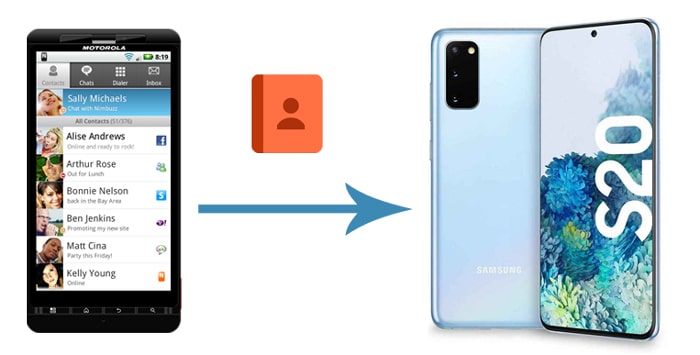
Coolmuster Mobile Transfer es una herramienta de software versátil y confiable diseñada para simplificar el proceso de transferencia de datos entre diferentes dispositivos móviles, especialmente cuando cambias a un nuevo teléfono o actualizas a un sistema operativo diferente.
Características de Coolmuster Mobile Transfer :
A continuación se explica cómo transferir contactos de un teléfono a otro usando Coolmuster Mobile Transfer :
01 Instalar y ejecutar Coolmuster Mobile Transfer
Descarga e instala Coolmuster Mobile Transfer en tu ordenador. Inicia el programa para continuar.
02 Conectar teléfonos a la computadora
Conecta ambos teléfonos Android a tu ordenador mediante cables USB y activa la depuración USB cuando se te solicite. Coolmuster Mobile Transfer detectará automáticamente tus dispositivos. Comprueba que los teléfonos estén en la posición correcta o usa el botón "Voltear" para cambiarlos si es necesario.

03 Transferir contactos a un nuevo teléfono
Seleccione “Contactos” de las opciones disponibles y haga clic en el botón “Iniciar copia” para transferir contactos a su nuevo teléfono sin esfuerzo.

Lea más consejos para transferir contactos a un nuevo teléfono:
Si quieres transferir contactos de Android a Android , usar una tarjeta SIM puede ser una forma sencilla de lograrlo. Ten en cuenta que la tarjeta SIM tiene espacio limitado para almacenar contactos o SMS. Si tienes muchos contactos, quizás debas considerar otros métodos.
Cómo transferir contactos de un teléfono a otro:
Paso 1. Primero, transfiera los contactos del teléfono antiguo a la tarjeta SIM. Para ello, abra la app "Contactos" en su teléfono antiguo > toque "Más" en la esquina superior derecha > "Exportar contactos" > "Exportar a la tarjeta SIM".

Paso 2. Retire la tarjeta SIM de su antiguo teléfono Android y luego insértela en su nuevo teléfono Android .
Paso 3. Importa contactos a tu nuevo teléfono Android : abre "Contactos" > toca "Más" > "Importar contactos" > "Tarjeta SIM".
Google Drive es una plataforma versátil de almacenamiento en la nube diseñada para funcionar a la perfección en varios sistemas operativos. Para transferir fácilmente tus contactos a un nuevo teléfono, puedes usar Google Drive como una solución de respaldo confiable. Simplemente haz una copia de seguridad de tus contactos en el teléfono antiguo con Google Drive y, posteriormente, sincronízalo con el nuevo teléfono iniciando sesión con la misma cuenta de Google. Este proceso garantiza una transferencia fluida y sin complicaciones de tu valiosa información de contacto.
Aquí te explicamos cómo:
Paso 1. Instale e inicie la aplicación Google Drive en su teléfono anterior, luego inicie sesión con su cuenta de Google.
Paso 2. Toca el ícono de menú en la esquina superior izquierda, luego selecciona "Configuración" > "Copia de seguridad" > toca "Contactos".

Paso 3. Después de hacer una copia de seguridad de los contactos del teléfono antiguo, cambia al nuevo teléfono > inicia sesión con la misma cuenta de Google > activa la opción "Sincronizar contactos". De esta forma, podrás transferir todos los contactos del teléfono antiguo al nuevo.

Usar Bluetooth permite enviar contactos entre teléfonos Android de forma inalámbrica. Además, no requiere red.
A continuación se explica cómo transferir números de teléfono a un teléfono nuevo mediante Bluetooth:
Paso 1. Conecte ambos dispositivos mediante Bluetooth.
Paso 2. Abra el dispositivo de origen, luego la aplicación de contactos y abra el menú. Haga clic en el icono "Compartir". Estos pasos pueden variar según el tipo y modelo del dispositivo.
Paso 3. Pulse "Importar/Exportar contactos", luego "Compartir tarjeta de presentación vía" y seleccione los contactos que desea transferir. Seleccione "Bluetooth" en las opciones para compartir.

Este método es tan sencillo como crear un archivo VCF y transferirlo a tu nuevo teléfono mediante la plataforma que prefieras. Puedes compartirlo por correo electrónico, redes sociales o cualquier otro método que prefieras. Incluso puedes guardar los contactos como una copia de seguridad sin conexión.
A continuación se explica cómo transferir contactos de un teléfono a otro como un archivo VCF:
Paso 1. Abre la aplicación de contactos en el teléfono antiguo. Haz clic en el menú principal y luego ve a "Ajustes" > "Administrar contactos". Estos pasos pueden variar según el teléfono.
Paso 2. Localiza el botón "Importar/Exportar contactos". Pulsa "EXPORTAR". El archivo se guardará en el almacenamiento de tu dispositivo como "Contactos.vcf".
Paso 3. Explora el almacenamiento de tu teléfono para encontrar el archivo "contact.vcf". Envíalo al nuevo teléfono mediante el modo que prefieras.
Paso 4. Descarga el archivo en tu nuevo teléfono. Abre la aplicación de contactos. Sigue el proceso anterior, pero haz clic en "Importar" para guardar tus contactos.

Quick Share es una función de Google que permite a los usuarios Android compartir datos con otros Android cercanos. Así, puedes aprovechar sus funciones para transferir contactos de tu antiguo teléfono al nuevo.
A continuación se explica cómo transferir contactos a un nuevo teléfono usando Quick Share:
Paso 1. Activa Quick Share en el dispositivo receptor. Ve a "Ajustes" del teléfono y pulsa "Google". Ve a "Conexiones del dispositivo" y luego a "Quick Share". Activa el botón para activar Quick Share.
Paso 2. En el dispositivo de envío, seleccione los contactos que desea transferir. Pulse el botón de menú y luego el botón "Compartir". Seleccione "Compartir rápido" y su dispositivo buscará teléfonos cercanos. Asegúrese de habilitar "Compartir rápido" en ambos dispositivos.

Sin embargo, si buscas una alternativa con un nivel de eficiencia y velocidad relativo, vale la pena considerar las aplicaciones de terceros. Estas aplicaciones no requieren el uso de una computadora para la transferencia. Por un lado, existen muchas aplicaciones que te ayudan a transferir contactos de un teléfono a otro. Por otro lado, algunas de las mejores opciones son premium o tienen funciones limitadas. Una de las aplicaciones para compartir archivos más populares es Xender, disponible para Android e iOS .
Aquí se explica cómo transferir contactos a un teléfono nuevo usando Xender:
Paso 1. Instale Xender en ambos teléfonos desde la tienda de aplicaciones.
Paso 2. Inicie la aplicación y luego toque el botón de tres guiones en la esquina superior derecha de la pantalla.
Paso 3. Seleccione "Copia de teléfono" en ambos teléfonos. Siga las instrucciones en pantalla y haga clic en "Contactos" cuando ambos teléfonos estén conectados.

¿Cómo transfiero mis contactos a mi nuevo teléfono? Si eres nuevo en la transferencia de datos, esta es quizás una pregunta frecuente con múltiples soluciones, efectivas o no. Para empezar, puedes transferir contactos a tu nuevo teléfono por Bluetooth. También puedes usar el método tradicional: extraer la tarjeta SIM con los contactos e insertarla en tu nuevo dispositivo para acceder a ellos.
Como alternativa, puedes usar aplicaciones de terceros, como Xender. Sin embargo, si buscas una forma más fiable, rápida, gratuita y eficiente de transferir contactos de un teléfono a otro, Coolmuster Mobile Transfer es la mejor opción. Descarga Coolmuster Mobile Transfer para copiar tus números de teléfono de un teléfono a otro.
Artículos relacionados:
Cómo transferir contactos de un ID de Apple a otro sin problemas
Las 6 mejores formas de transferir contactos de Android a la computadora
Cómo transferir contactos de PC a iPhone con o sin iTunes
Cómo transferir contactos de la computadora a un teléfono Android [Métodos probados]

 Transferencia de teléfono a teléfono
Transferencia de teléfono a teléfono
 7 formas de transferir contactos a un nuevo teléfono [simple y rápido]
7 formas de transferir contactos a un nuevo teléfono [simple y rápido]





